修复 Google Play 商店中“出现问题”错误的 8 种方法
已发表: 2023-07-17Google Play 商店是 Android 用户下载应用和游戏的首选场所。 它是发现新应用程序和游戏的默认且最值得信赖的来源。 除了下载应用程序和游戏之外,Google Play 商店还提供多种方式来管理您的数字内容、获取个性化推荐、管理您的应用程序和游戏订阅、更新您的现有应用程序等。

但是,有时您可能会收到错误消息“出现问题。 在 Google Play 商店中再试一次”,这会阻止他们发现新应用程序、更新现有应用程序以及管理其数字订阅。 这可能会非常令人沮丧,尤其是如果您经常遇到此问题。
幸运的是,您可以通过简单的步骤解决此问题。 在本指南中,我们将介绍各种原因和解决方案,以便您自行解决此问题,并继续不间断地使用 Play 商店。
目录
修复 Google Play 商店中的“出现问题,请重试”错误
检查您的互联网连接
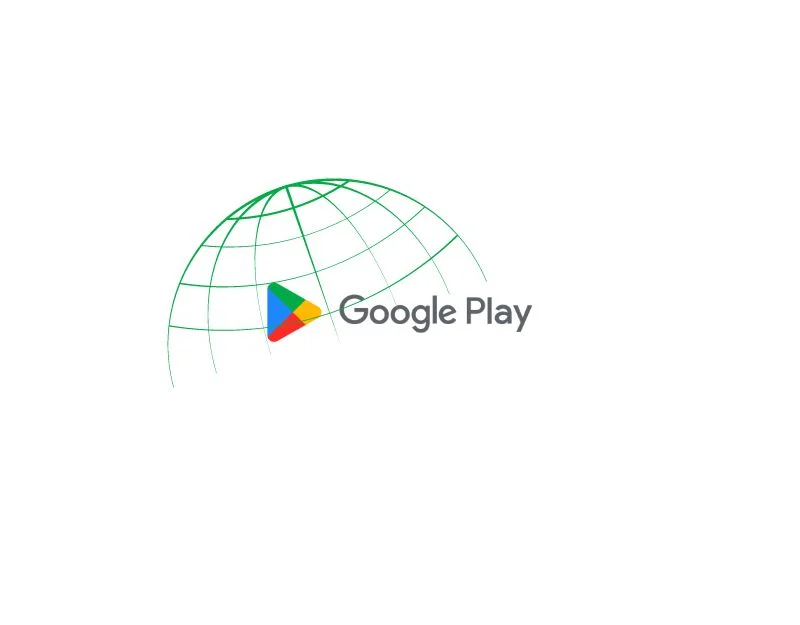
您可能会发现 Play 商店中的“修复某些问题”出现问题的最明显原因是智能手机上的网络问题。 您需要活跃且稳定的互联网连接才能使用 Google Play 商店。 Google Play 商店的许多功能(例如用户身份验证、浏览不同应用程序、搜索特定应用程序以及更新应用程序)都需要 Internet 连接。
我们在访问互联网时可能会遇到许多问题和错误,包括 Google Play 商店中的“出现问题”错误。 要解决这些问题,请确保您的设备已连接到互联网并且具有良好的互联网速度。
如果您无法将设备连接到互联网,请按照简单的故障排除技术来解决问题。
- 关闭移动数据:如果您的移动数据已开启,并且尝试连接 Wi-Fi 网络但仍然无法访问互联网,请关闭移动数据并检查问题是否解决
- 检查时间和日期设置:确保您手机的日期和时间设置设为自动。 如果将它们设置为手动,您可能会遇到问题。
- 重置手机网络设置:如果上述解决方案均无效,请尝试重置手机的网络设置。
- 检查 Google Play 商店应用程序的网络权限:确保 Google Play 商店应用程序具有所需的互联网访问权限。 如果您使用的是Android,请长按应用程序,点击应用程序信息、数据使用情况,并启用移动数据和Wi-Fi使用。
- 重新启动您的智能手机:最后,重新启动您的智能手机。 只需使用传统方法重新启动您的智能手机,然后检查问题是否仍然存在。
建立互联网连接后,您可以使用 speedtest.net 等免费工具来测量您的互联网速度,以确保您有良好的速度来使用 Google Play 商店应用程序。 没有确切的数字,因为互联网速度因具体活动而异,但根据 AllConnect 建议,5-10 Mbbs 之间的速度足以使用该应用程序而不会出现任何问题。
如何在智能手机上使用测试互联网速度
- 在智能手机上打开您最喜欢的浏览器并输入 URL:https://fast.com/
- 该网站将自动测量您的互联网速度,无需您输入任何内容。
- 确保您的互联网速度至少达到建议的速度才能使用 Google Play 商店。
- 您还可以使用其他速度测试服务来测试智能手机上的互联网速度。
检查 Google Play 商店服务器的状态

如果您的互联网连接良好并且问题仍然存在,请尝试检查 Google Play 服务器的状态。 您可以访问 Google 仪表板或使用第三方工具(例如故障检测器)来检查 Google Play 商店应用程序的服务器状态。
服务器中断很常见,大多数服务都可能发生。 最常见的原因包括硬件故障、流量超出其处理能力、网络攻击、断电等。 当服务器发生故障时,应用程序将变得无法使用,作为用户,你无能为力,只能等待一段时间,直到谷歌修复问题。
- 在智能手机上打开您最喜欢的浏览器并访问 URL:https://status.play.google.com/

- 现在,您可以在表中看到不同的状态。 如果出现问题或服务器关闭,您将在当前数据列的表中看到文本“服务器关闭”或“服务器故障”。 如果没有问题,您将看到“可用”图标。
- 您还可以使用 Down- detector 等其他工具轻松查明 Google Play 服务上是否存在服务器中断。
- 如前所述,如果确认服务器问题,作为最终用户,您将无能为力来解决问题。 等待一段时间,直到 Google 解决问题并且一切恢复正常。
删除您的 Google 帐户并重新登录

如果您最近更改了 Google 帐户密码或 Google 帐户出现问题,这可能会导致 Google Play 商店服务中断。 要解决此问题,您只需退出 Google 帐户并重新登录即可。 做这个:
- 打开智能手机上的“设置”应用程序

- 查找标有“用户和帐户”的设置。 这可能会因智能手机型号和版本而异。

- 点击 Google 并选择您主要用于 Google Play 商店应用程序的 Google 帐户。

- 接下来,单击屏幕右上角的三点菜单,然后单击“删除帐户”。 您的帐户现在将从智能手机中删除。
- 现在返回帐户页面,单击添加帐户并选择 Google。
- 输入电子邮件地址和密码。 如果您使用密钥,则可以通过另一台设备进行身份验证。

- 添加帐户后,打开 Google Play 商店并选择该帐户。
- 这应该可以解决问题。 如果问题仍然存在,请按照下面的故障排除技术进行操作。
检查日期和时间不匹配

如果您的日期和时间不正确,可能会中断 Google Play 商店服务。 如果您手机的默认时区与您所在地区的时间不匹配,则可能会导致 Google Play 商店出现问题。 您可以通过在智能手机上设置自动时区来轻松解决该问题。 当您设置自动时区时,设备会自动设置智能手机上的时间和日期,而无需您使用移动网络信息、GPS 或其他信息手动设置。
- 打开智能手机上的主要设置
- 滚动并查找其他设置。 这可能因智能手机而异。 您可以使用设置中的搜索栏查找日期和时间选项。
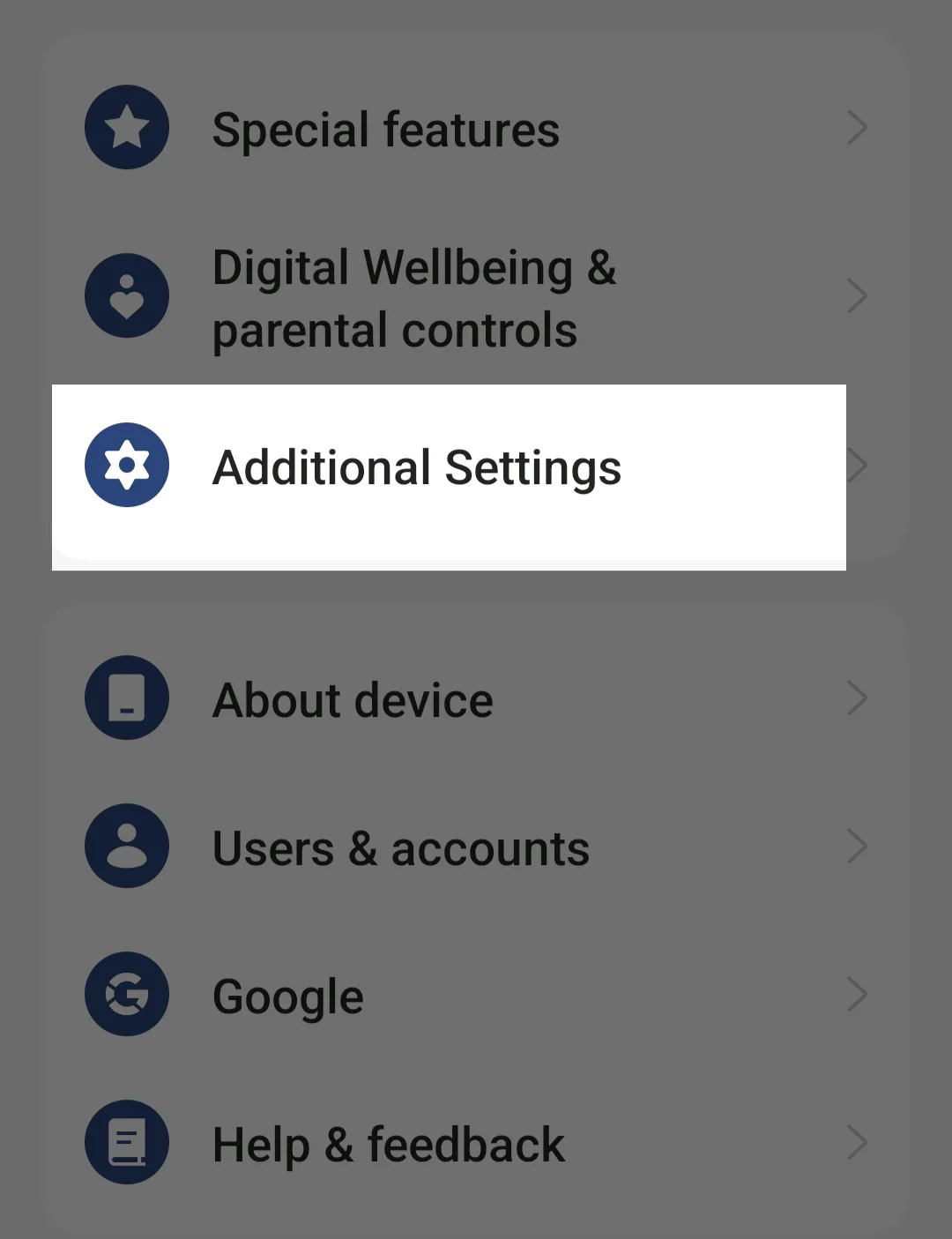
- 然后点击“日期和时间”选项

- 打开“自动设置时间”和“自动设置时区”选项。

- 现在强制停止 Google Play 商店应用(请参阅下面的分步说明)并检查问题是否仍然存在
相关阅读:[已修复] 不幸的是,Android 上的 Google Play 服务已停止

强制停止 Google Play

如果问题仍然存在,请尝试强制停止 Google Play 商店应用并重新启动该应用。 当您强制停止 Google Play 商店应用程序时,所有正在运行的进程都会停止,包括那些可能导致错误的进程。 这允许重新启动应用程序。 强制停止是解决许多问题的最流行且最有效的方法之一。 以下是如何强制停止 Android 智能手机上的 Google Play 商店应用程序。
- 如果您使用的是最新版本的智能手机,请找到 Google Play Store 应用程序并长按该应用程序,直到出现弹出菜单。 现在单击“应用程序信息”按钮 (i) 以获取应用程序详细信息。 或者:
- 打开智能手机上的“设置”。
- 在设置中,查找“应用程序”或“应用程序”选项卡。 这可能会根据您的智能手机型号和您使用的版本而变化。

- 现在从应用程序列表中选择 Google Play 商店。 如果找不到它,请单击右上角的三个点,然后点击显示系统应用程序。 同样,这可能会根据您的智能手机型号或操作系统版本而有所不同。
- 然后点击应用程序信息部分中的强制停止选项。
- 再次打开应用程序并检查问题是否再次出现。 如果是这样,请按照其他故障排除方法进行操作。
清除 Google Play 商店缓存

如果强制停止应用不起作用,请尝试清除 Google Play 商店应用的缓存。 缓存是应用程序存储的短期内存,用于提高应用程序的速度和功能。 随着时间的推移,缓存数据会累积并损坏。 要解决此问题,您只需清除 Google Play 商店应用程序的缓存即可。 请记住,清除应用程序缓存和数据时,您需要使用 Google 帐户登录 Play 商店。
- 打开 Android 智能手机上的设置。 您可以单击“设置”齿轮图标或“控制面板”中的“设置”。
- 向下滚动并单击应用程序或应用程序选项卡。 该选项卡的名称可能会有所不同,具体取决于您使用的智能手机型号和版本。 如果找不到该选项卡,请使用搜索栏。

- 或者,如果您使用的是最新版本的 Android 智能手机,您可以长按应用程序,点击信息按钮并访问应用程序详细信息。
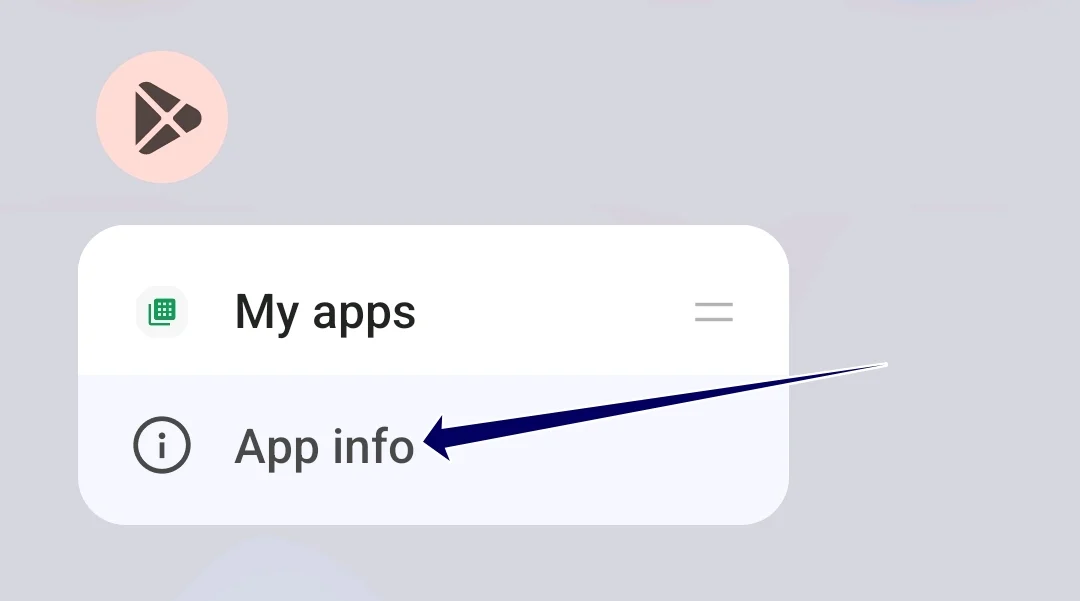
- 在应用程序列表中,您可以找到 Google Play 商店。 您可以使用搜索栏搜索 Google Play 商店并点击它。

- 在 Google Play 商店应用程序设置中,您将看到几个选项。 查找标有“存储”或“存储和缓存”的选项。

- 在存储设置中,您将看到“清除存储”和“清除缓存”选项。 点击“清除缓存”。 这将删除应用程序存储在您设备上的临时文件。
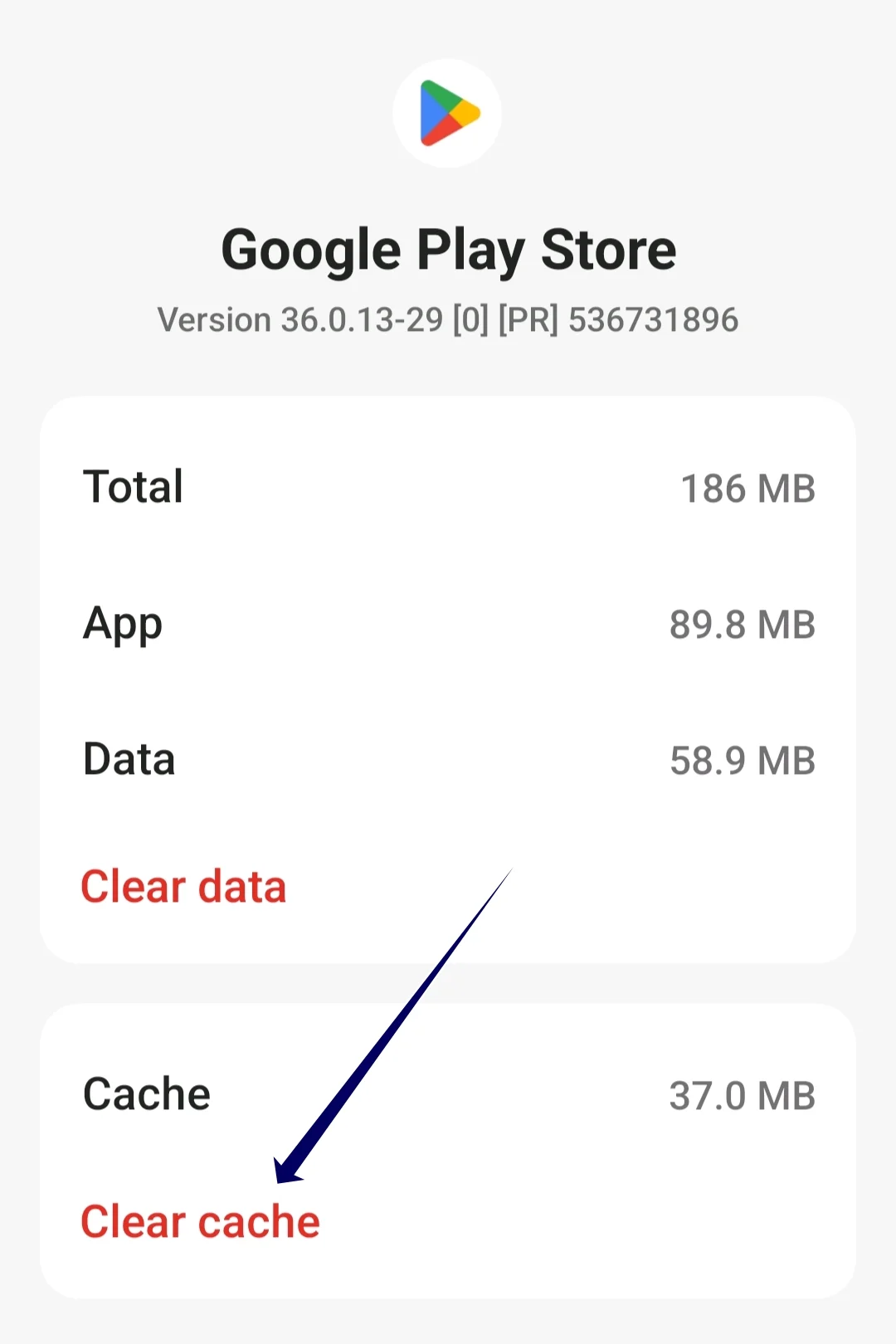
卸载并更新 Google Play 商店

如果清除缓存不起作用,请尝试在 Android 智能手机上卸载并重新安装 Google Play 商店。 您无法完全卸载该应用程序,因为 Google Play 商店是系统应用程序。 但是,您可以删除应用程序的更新。 问题的原因可能是 Google Play 商店应用程序的特定版本。 卸载或重新安装应用程序将修复错误或其他错误。 此外,更新应用程序会添加新功能并修复错误。
- 如果您使用的是最新版本的智能手机,请找到 Google Play Store 应用程序并长按该应用程序,直到出现弹出菜单。 现在单击“应用程序信息”按钮 (i) 以转到应用程序详细信息。 或者:
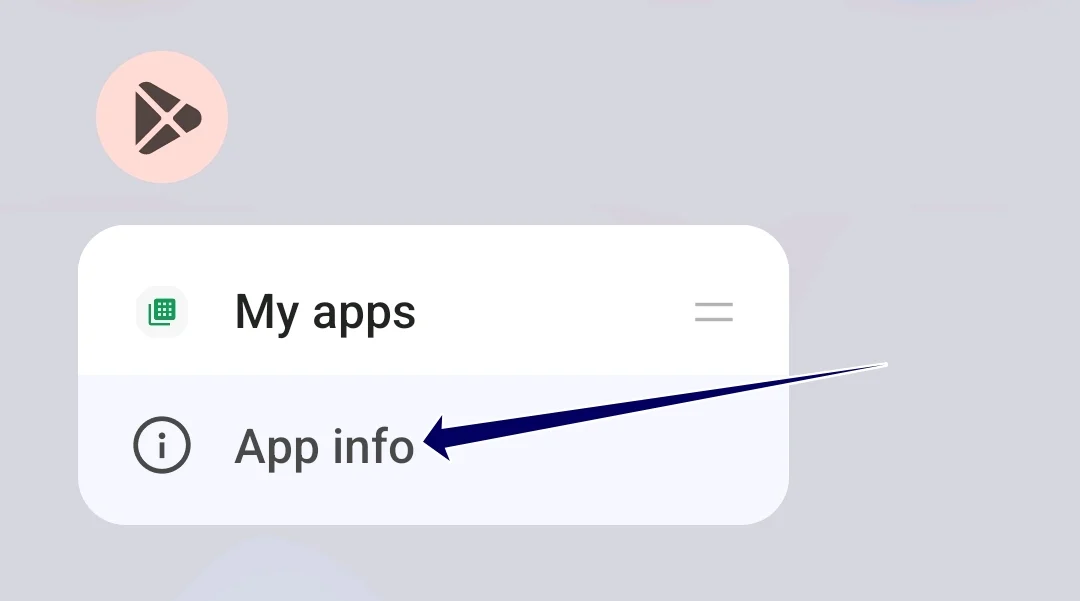
- 打开智能手机上的“设置”。
- 在设置中找到“应用程序”或“应用程序”选项卡。 这可能会根据您的智能手机型号和您使用的版本而变化。

- 现在从应用程序列表中选择 Google Play 商店。 如果找不到它,请单击右上角的三个点,然后点击显示系统应用程序。

- 在应用程序信息部分,您现在可以点击屏幕右上角带有三个点的菜单。

- 现在单击“卸载更新”选项。
将您的智能手机恢复出厂设置

如果上述步骤不起作用,您可以将智能手机重置为出厂设置。 将智能手机重置为出厂设置将清除智能手机中的所有数据,包括任何错误或错误,或可能导致智能手机上出现“出现问题”错误的软件问题。
它还会从您的智能手机中删除 Google 帐户。 另请注意,将智能手机重置为出厂设置也会删除所有数据,包括应用程序、文件、照片、视频等。 强烈建议您在重置智能手机之前备份重要文件。
最常见的原因是什么以及如何防止此错误
- 您的网络连接:如果您遇到网络问题或互联网质量较差,则智能手机上的 Google Play 商店应用可能无法连接到 Google 服务器并导致错误,就像出现问题一样。 为防止出现这种情况,请确保您的智能手机具有良好的互联网连接
- Google 帐户:如果您的 Google 帐户有问题,Play 商店可能会出现问题,因为 Play 商店使用您的 Google 帐户来验证用户身份。 为避免这种情况,请确保您的密码不经常更改,如果您更改 Google 帐户密码,请确保同时更新您的 Google Play 商店帐户。 在大多数情况下,您会在 Google Play 商店中看到输入新密码的提示。 如果不是这种情况,请尝试注销并重新登录。
- 缓存和存储问题:缓存和存储问题也可能导致错误。 为了避免智能手机上的缓存和存储错误,请确保您有足够的存储空间,并定期清除 Google Play 商店缓存。
- 更新 Google Play 商店应用程序:大多数人无法将应用程序更新到最新版本。 确保定期更新应用程序以避免此类问题。 更新应用程序可以提高应用程序的性能并修复此类错误。
- 始终使用自动日期和时间设置:如果智能手机上的日期和时间不正确,您在与其他服务交互时会遇到中断。 为了防止这种情况,请在 Android 智能手机上启用自动日期和时间设置选项。 当显示不正确的数据时,这也将使您免于手动输入日期和时间。
告别 Google Play 商店故障:解决“出了问题”错误
Google Play 商店是许多 Android 用户访问各种应用、游戏等的第一个地方。 只需简单的步骤,您就可以下载您想要的应用程序并将其安装到您的Android智能手机上,安全可靠。 您可以按照上述简单和详细的步骤来解决该问题。
有关如何修复出错错误的常见问题解答
我可以在不重置设备的情况下修复错误吗?
是的,在大多数情况下,您可以通过修复网络问题、更改 Google 帐户和更新应用来修复错误。 如果完成所有步骤后问题仍然存在,请尝试重置智能手机作为最后的手段。
重新安装 Google Play 商店会删除我的应用吗?
不会,重新安装 Google Play 商店不会删除您的任何应用程序。 您的应用程序将保持原样。 当您重新安装 Google Play 商店时,它应该会保留您的应用程序数据,包括您已下载的应用程序。
如果尝试所有解决方案后错误仍然存在,我该怎么办?
如果尝试所有解决方案后问题仍然存在,您可以直接联系 Google Play 帮助团队来解决您的问题。 访问 Google Play 帮助页面并输入所需的详细信息以解决问题。








